Tukiartikkeli
Mallipohjan muokkaaminen
Mallipohjan muokkaaminen aloitetaan klikkaamalla vasemman yläkulman Muokkaa-nappia.
Ensimmäinen asia, joka kannattaa muokata, on mallipohjan tiedot. Mallipohjan tietoja muokataan oikean reunan nuolipainikkeen takaa Muokkaa tietoja-kohdasta. Tässä näkymässä kerrotaan, mille tiimille mallipohja kuuluu, eli mikä tiimi on ollut käyttäjällä aktiivisena, kun mallipohja on luotu ja kuka mallipohjan on luonut, eli kuka sen omistaja on. Mallipohjan nimi, joka on annettu aiemmassa vaiheessa näkyy tässä ja sitä voi tarvittaessa muokata.
Tärkein kohta tässä osiossa on Perehdytettävä tehtävä. Sen tulee vastata sitä tehtävää, jota kyseisellä mallipohjalla perehdytetään. Esimerkiksi sairaanhoitajan mallipohjassa perehdytettävän tehtävän tulee olla "Sairaanhoitaja" jne. Yleisperehdytyksen perehdytettävä tehtävä kannattaa olla "Yleisperehdytys", koska yleensä se käynnistetään kaikille työntekijöille riippumatta tehtävästä. Perehdytettävä tehtävä on tärkeä sen vuoksi, että sen perusteella organisaation pääkäyttäjä voi ottaa raportteja Introssa käynnistetyistä perehdytyksistä. Jos perehdytettävät tehtävät eivät vastaa sitä, mitä perehdytyksessä perehdytetään, niin raportit eivät ole todenmukaisia.
Tässä osiossa valitaan, onko työsuhteen tyyppi vakituinen, määräaikainen vai harjoittelu ja tarvittaessa kirjataan lisätietoja perehdytyksestä.
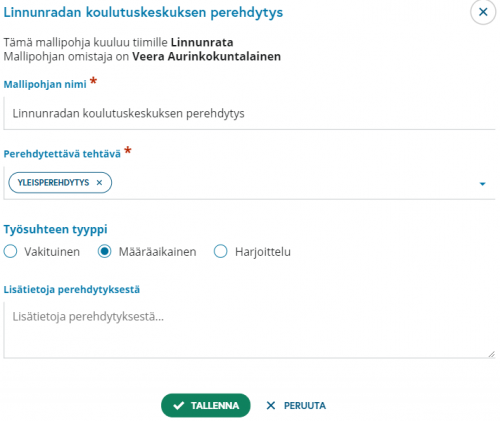
Kun mallipohjan tiedot on täydennetty, on aika siirtyä muokkaamaan itse mallipohjaa ja sen tehtäviä ja kategorioita haluttua tehtävää vastaavaksi.
Tehtäväkortit
Tehtävän lisääminen: Uusia perehdytystehtäviä lisätään alareunan + Lisää tehtävä -toiminnolla. Tehtävälle annetaan nimi ja tarvittaessa tarkempi kuvaus. Kuvauksessa voi olla lisäohjeita tehtävään liittyen, esimerkiksi tervetuloa-viestin sisältöä.
Tehtävälle asetetaan aina vastuuhenkilö, jonka vastuulla on perehdyttää tehtävä uudelle työntekijälle. Mallipohjassa vastuuhenkilöksi laitetaan yleensä "Perehdytysvastaava", jolloin suunnitelman luonnin yhteydessä vastuuhenkilöksi määräytyy se käyttäjä, joka suunnitelman luo. Vastuuhenkilöksi voi laittaa myös "Perehdytettävä", jolloin vastuuhenkilöksi tulee se perehdytettävä, kenen perehdytyksestä on kyse. Mallipohjassa vastuuhenkilöksi voi asettaa myös yksittäisen käyttäjän. On huomioitava, että jos mallipohjassa asettaa yksittäisen käyttäjän vastuuhenkilöksi, tämä käyttäjä on vastuuhenkilönä tästä tehtävästä kaikissa suunnitelmissa, jotka tämän mallipohjan avulla aukaistaan missä tahansa tiimissä. Tätä voi hyödyntää esimerkiksi silloin, kun organisaatiossa tai yksikössä on jokin yksi tietty tehtävä, jonka perehdyttämisestä vastaa aina sama henkilö riippumatta siitä, kenelle perehdytys on käynnistetty ja missä tiimissä. Tällöin vastuuhenkilö on aina automaattisesti luodussa suunnitelmassa oikea.
Uusi perehdytystehtävä on tulee siihen kategoriaan, jonka kohdalla on klikattu Lisää tehtävä -toimintoa. Kategoriaa voi vaihtaa tarvittaessa myös tässä kohdassa.
Tehtävän voi piilottaa perehdytettävältä, jos tehtävä on sellainen, jota perehdytettävän ei tarvitse nähdä. Tällaisia tehtäviä voivat olla esimerkiksi ennen työsuhteen alkua tapahtuvat valmistelevat tehtävät. Perehdytettävältä piilotetun tehtävän näkevät kaikki perehdyttäjät, jotka ovat osallisina perehdytyksessä. Perehdytettävän vastuulla olevaa tehtävää ei voi piilottaa.
Tehtävän voi asettaa myös tehtäväkohtaisesti tuplakuitattavaksi, jolloin tehtävän suoritukseen vaaditaan sekä perehtyjän, että vastuuhenkilön kuittaus. Tuplakuittaus voidaan asettaa tehtäväkortissa käyttöön tehtäväkortin muokkaustilassa valitsemalla ”Ota tuplakuittaus käyttöön".
Jos perehdytystehtävä on tuplakuitattava, niin tuplakuittaus periytyy mallipohjan perusteella tehtyihin uusiin perehdytyksiin ja niiden tehtäviin. Perehdytyksen perehdytysvastaava (sekä tätä korkeammat roolit) voivat kuitata tehtäviä toisten puolesta. Tästä jää kuitenkin merkintä tehtävään.
Perehdytystä ei voi päättää ilman, että kumpikin osapuoli on kuitannut tehtävät. Perehdytystehtävien muistutukset menevät tällä hetkellä vain tuplakuitattavan tehtävän vastuuhenkilölle riippumatta siitä kumpi osapuoli on jättänyt tehtävän kuittaamatta. Tulevissa versioissa tehdään muutoksia muistutussääntöihin.
Kun perehdytystehtävä on kuitattu, estetään tehtävän muokkaukset. Tällä estetään muutokset sisältöön, jonka tehtävän kuitannut henkilö on merkinnyt perehdytetyksi.
Jäädytys estää mm. tehtävän nimen ja kuvauksen muutokset, alatehtävien tilamuutokset, kategorian vaihtamisen sekä muutokset linkkeihin. Tehtävää voi kuitenkin edelleen kommentoida. Tuplakuitattavissa tehtävissä myös yhden henkilön kuittaus jäädyttää tehtävän. Tehtävän saa takaisin muokattavaksi perumalla tehtävän kuittaukset.
Tehtävään voi lisätä alatehtäviä ja linkkejä. Nämä lisätään + nappia klikkaamalla. Alatehtävän nimi kirjoitetaan sille annettuun kenttään ja se tallentuu, kun kentästä siirrytään pois. Lisää uusi -painikkeella voi lisätä useita alatehtäviä. Linkit lisätään samalla tavalla. Linkille annetaan nimi Linkin nimi -kenttään, joka näytetään perehdytettävälle ja Url-osoite -kenttään liitetään itse linkki. Linkki tallentuu kun kentästä siirtyy pois. Linkkejä ja alatehtäviä voi muokata kynäpainikkeesta ja poistaa roskakoripainikkeesta.
Tehtävään voi myös lisätä perehdytyssisältöä, jos organsiaatiolla on käytössä Intro materiaalipankki -osio. Lue lisää perehdytyssisällöistä täällä.
Kun kaikki tarvittavat asiat on lisätty tehtävään, se tallennetaan.
Koko tehtävän voi tarvittaessa poistaa avaamalla tehtäväkortti ja klikkaamalla oikean yläkulman roskakoripainiketta. Tehtävän voi myös kopioida, jolloin mallipohjaan luodaan kokonaan uusi tehtävä samoilla tiedoilla kuin alkuperäinen tehtävä. Tehtävän voi myös lisätä suosikiksi sydänpainikkeesta.
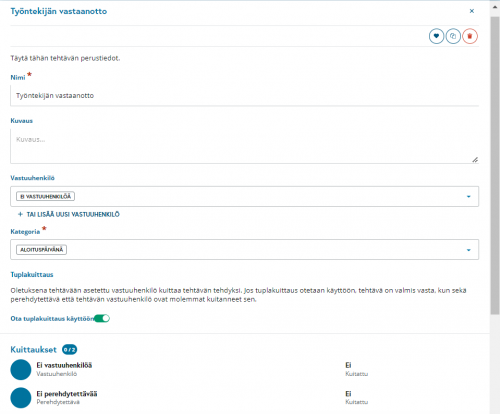
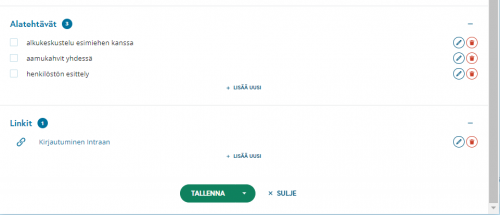
Kategoriat
Kategoriat jakavat perehdystehtäviä yleensä ajan mukaan erilaisiin kokonaisuuksiin. Mallipohjassa kategorialle asetetaan määräaika viikkoina, jonka avulla perehdytyksessä lasketaan, mihin mennessä kategoriassa olevat tehtävät pitää perehdyttää. Yleensä kategoriat ovat Ennen aloitusta, Aloituspäivä, Ensimmäinen viikko, Ensimmäinen kuukausi ja Ennen perehdytyksen päättymistä. Kategoriat voi itse määritellä sen mukaan, miten perehdytys etenee omassa organisaatiossa ja yksikössä. Kategorioita tulee olla vähintään yksi, mutta enimmäismäärää ei ole.
Kategoria lisätään mallipohjaan oikeasta reunasta viimeisen kategorian vierestä + Lisää kategoria -painikkeella tai jonkun jo luodun kategorian nuolipainikkeen alta löytyvän Lisää uusi kategoria -toiminnon kautta.
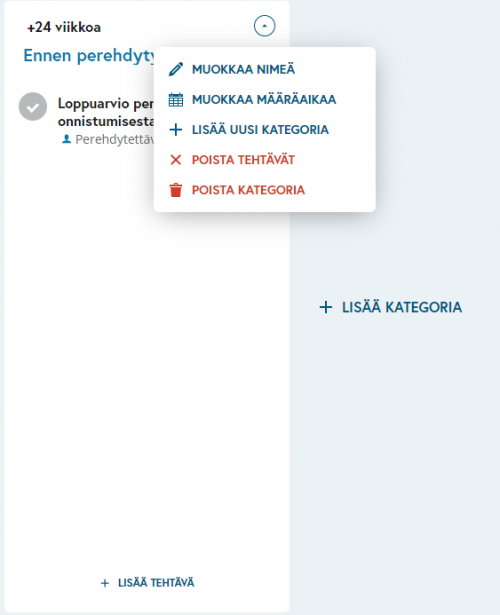
Uusi kategoria lisätään aina suunnitelman viimeiseksi kategoriaksi. Kun kategoria on luotu, sille annetaan nimi ja määräaika ja se siirretään tarvittaessa oikeaan paikkaan raahaamalla. Kategorian määräaika asetetaan klikkaamalla Aseta määräaika tekstiä tai nuolipainikkeen alta löytyvän Muokkaa määräaikaa -toiminnolla. Määräaika voi olla miinusviikkoja (käytetään esimerkiksi Ennen aloitusta -kategoriassa), 0 viikkoa (käytetään esimerkiksi aloituspäivänä) ja siitä eteenpäin +1, +2 ja niin edelleen. Kun mallipohjassa on asetettu viikkomäärät ja siitä tehdään suunnitelma ja suunnitelmaan asetetaan aloituspäivämäärä, kategorioihin tulee automaattisesti määräpäivä, joka lasketaan aloituspäivämäärästä lukien. Eli jos kategorian määräaikana on +4 viikkoa, niin sen kategorian tehtävät tulee olla perehdytettynä 4 viikon kuluttua aloituspäivämäärästä.
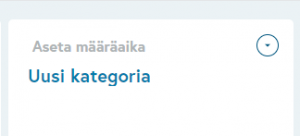
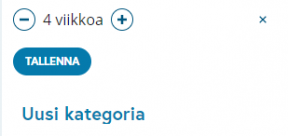
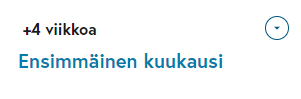

Jokaisen kategorian oikeassa yläkulmassa on nuolipainike, josta avautuu lisää toimintoja, jotka kohdistuvat kyseiseen kategoriaan. Muokkaa nimeä -toiminnolla voi nimetä kategorian uudelleen. Muokkaa määräaikaa -toiminnolla voi muuttaa kategorian määräaikaa. Lisää uusi kategoria -toiminnolla voi lisätä uuden kategorian mallipohjaan. Poista tehtävät -toiminto poistaa tehtävät kyseisestä kategoriasta. Poistettuja tehtäviä ei voi enää palauttaa. Poista kategoria -toiminto poistaa koko kategorian ja siinä olevat tehtävät. Myöskään poistettua kategoriaa ei voi enää palauttaa poiston jälkeen.
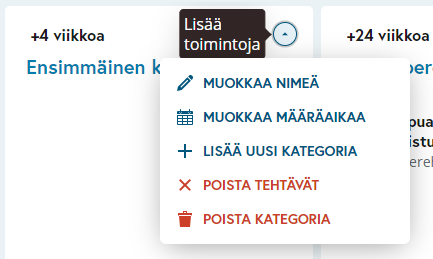
Tiedostot
Mallipohjaan voi lisätä tiedostoja Näytä tiedostot -osiossa.
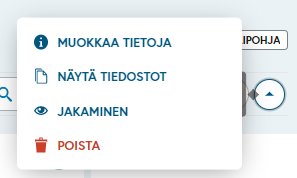
Avautuvassa näkymässä tiedosto valitaan Choose File -napista, josta avautuu tietokoneen tiedostokansio. Kun tiedosto on valittu, "No file chosen" teksti muuttuu valitun tiedoston nimeksi. Lopuksi klikataan + Lisää uusi tiedosto, jolloin tiedosto siirtyy yläpuolelle.
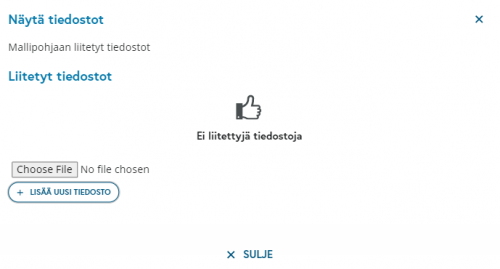
Mallipohjaan voi lisätä useampia tiedostoja ja niitä voi tarvittaessa poistaa Poista-painikkeella.
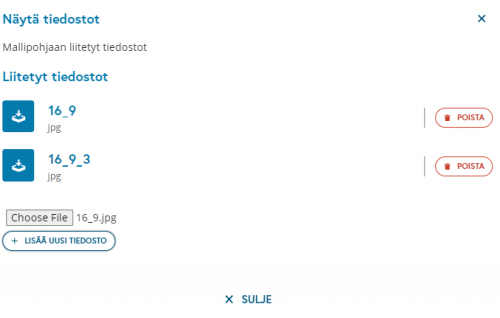
Mallipohjaan lisätyt tiedostot siirtyvät automaattisesti pohjan avulla luotuihin suunnitelmiin